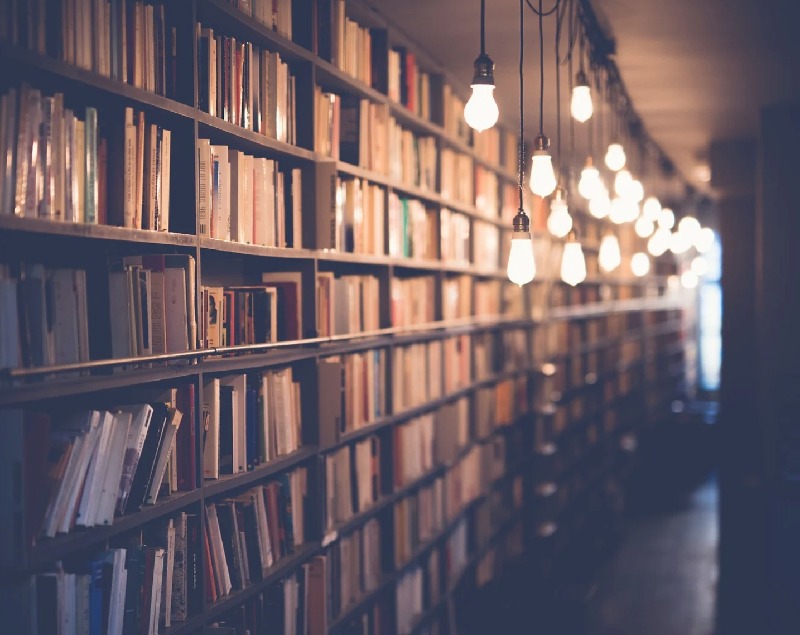카카오톡 오픈 채팅방 만들어 볼까?
카카오톡 오픈 채팅방 만들어 볼까?
우리가 카카오톡으로 대화할 때의 대화 상대는 카카오톡 친구 목록에 있는 사람들로 연락처를 통하여 혹은, 계정 아이디로 추가한 사람들일 텐데요~ 카카오톡에서는 이렇게 지인들과의 대화방 이외에도 익명의 불특정 다수와 대화방을 만들어 대화할 수 있는 오픈채팅방이라는 기능이 있답니다. 오픈 채팅방을 활용하면 연락처를 갖고 있지 않은 사람과 대화하고 불특정 다수의 비슷한 관심사를 갖고 있는 사람들과 자유롭게 대화를 할 수 있습니다. 저는 직접 만들어서 사용해 본 적은 없는데, 어떤 목적으로 인해 다른 사람이 만든 방에 들어가 본 적은 있답니다. 잘 모르는 사람과 나의 프로필을 공개하지 않은 상태로 대화를 할 수 있는 것이죠~ 관심사가 비슷한 다양한 사람과 대화를 할 수 있는 카카오톡 오픈채팅방은 많은 사람들이 사..
 카카오톡 이름 앞에 # 자동으로 친구추가 하지 않는 방법
카카오톡 이름 앞에 # 자동으로 친구추가 하지 않는 방법
내 핸드폰에 누군가의 연락처를 저장하면 자동으로 카톡에 친구추가가 되고, 상대방의 카톡에서는 나의 프로필이 보이면서 친구추천목록에 뜨는 것! 이를 원하는 사람도 있고 원하지 않는 사람도 있을 텐데요~ 카카오톡에서 자동으로 친구추가가 안되게 하는 방법은 간단한 설정을 통하여 해결할 수 있습니다. 카카오톡 자동으로 친구추가 안되게 하는 방법 # 카카오톡 자동친구 추가 해제 # 카카오톡 친구추천 허용 해제 카카오톡을 실행 한 후, 하단의 친구목록이 선택된 상태로 우측 상단 톱니바퀴(설정)으로 들어가주세요~ 그 후로 나오는 메뉴에서 친구관리로 들어갑니다. 이 곳에서 친구관리에 대한 여러가지를 설정할 수있는데요~ - 자동친구추가 : 내 연락처에서 카카오톡을 사용하는 친구를 자동으로 친구목록에 추가합니다. (연락처..
 카카오톡 사진 원본 고화질로 보내는 방법
카카오톡 사진 원본 고화질로 보내는 방법
카카오톡 대화창에서 사진이나 동영상을 전송할 때 보통 원본이나 고화질 파일로 보내지 않습니다. 용량을 줄이기 위해 해상도를 줄인 일반화질로 보내게 되는데요~ 이것은 원본의 파일용량이 크기 때문이기도 하고 스마트폰에서 보는 일반화질과 원본의 차이도 크지 않기때문이죠. 하지만, 때때로 원본이나 고화질의 사진이 필요한 경우도 생기는데요~ PC에서 사진을 보거나 크롭하여 확대 사용할 경우도 있겠죠. 이렇게 원본이나 고화질 사진이 필요한 경우에는 카카오톡 사진을 전송할 때 설정을 변경하여 보낼 수 있습니다. 카카오톡 사진 원본 고화질로 보내는 방법 평소와 같이 대화창에서 글입력란 옆에 + 버튼을 누르고, 앨범아이콘을을 선택하여 보낼 이미지를 추가해주는데요~ 여기서 하단에 보이는 더보기메뉴(점 세개)를 누르면 보낼..